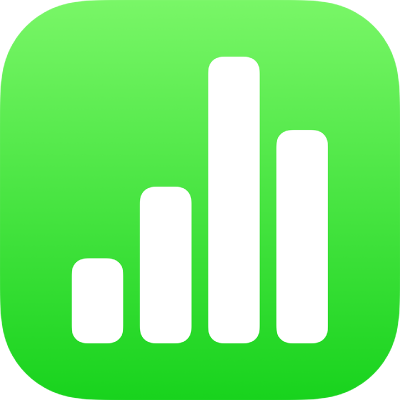
iPhoneのNumbersで散布図とバブルチャートを追加する
任意のタイプのグラフを作成するには、まずグラフをシートに追加してから、使用したいデータの入った表のセルを選択します。または、まずデータを選択してから、データを表示するグラフを作成することもできます。どちらの方法でも、表でデータを変更すると、グラフが自動的にアップデートされます。
ヒント: 各種グラフタイプについては、「グラフの基本」テンプレートで説明しています。スプレッドシートマネージャをブラウズビューにして、画面上部にある![]() をタップしてから、「基本」テンプレートカテゴリの「グラフの基本」をタップします。テンプレートの上部近くにあるタブ(「縦棒グラフおよび横棒グラフ」や「インタラクティブグラフ」など)をタップすると複数のシートが表示され、それぞれのシートでは各グラフタイプについて説明しています。
をタップしてから、「基本」テンプレートカテゴリの「グラフの基本」をタップします。テンプレートの上部近くにあるタブ(「縦棒グラフおよび横棒グラフ」や「インタラクティブグラフ」など)をタップすると複数のシートが表示され、それぞれのシートでは各グラフタイプについて説明しています。
散布図とバブルチャートの概要
散布図は、複数のデータセットの関係を示します。データがポイントとして表示され、1つのデータ系列の値をプロットするのに、2列または2行以上のデータが必要になります。デフォルトでは、散布図の各データ系列はX軸の値を共有します。そのため、別のデータ系列を表示するには、さらに行または列を1つ追加するだけで済みます。
下の散布図は、運転速度と燃費効率(マイル/ガロン)の相関関係を表します。
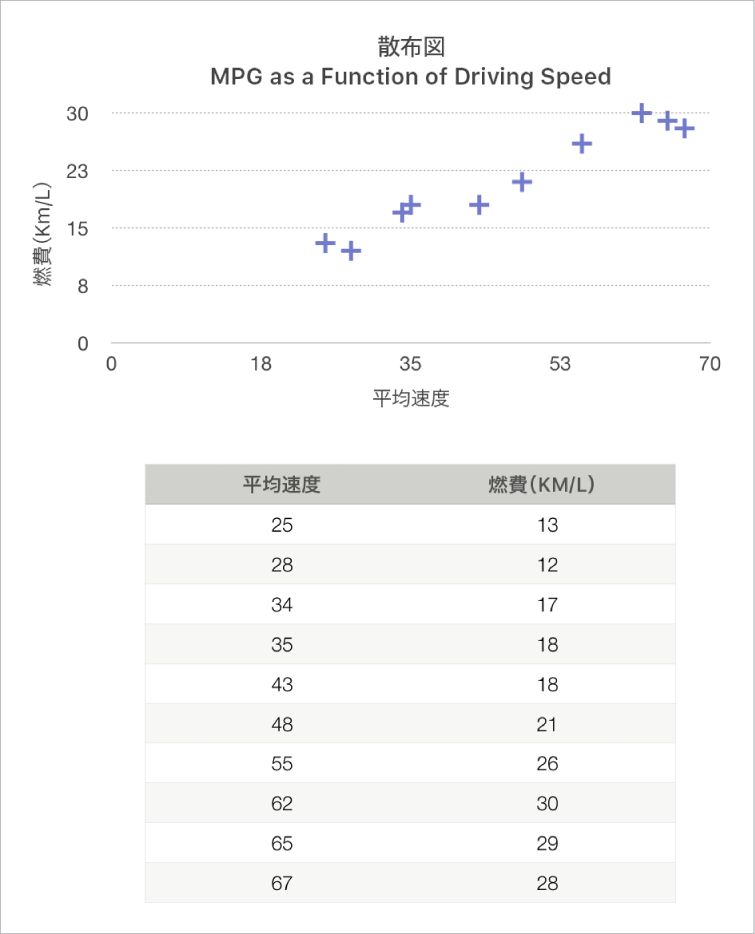
バブルチャートは、散布図の一種で、データは点ではなく可変サイズのバブルとしてプロットされます。バブルチャート内の各データ系列には、比較値(XおよびY)とサイズ値(Z)の間の関係を伝える3番目の次元が含まれています。サイズ値はバブルの大きさで表されます。
デフォルトでは、バブルチャートの各データ系列はX軸の値を共有します。そのため、別のデータ系列を表示するには、データの行または列をさらに2つ追加するだけで済みます。従属関係のないX軸の値を使用する場合は、別のデータ系列を表示するために3つの行または列(X、Y、およびZ)を追加する必要があります。
下のバブルチャートは、働いている販売担当者の人数(x)によって、販売量(y)がどのように異なるかを表します。データは、可変サイズのバブルとしてプロットされます。バブルが大きくなると、合計の販売量(z)が多くなります。
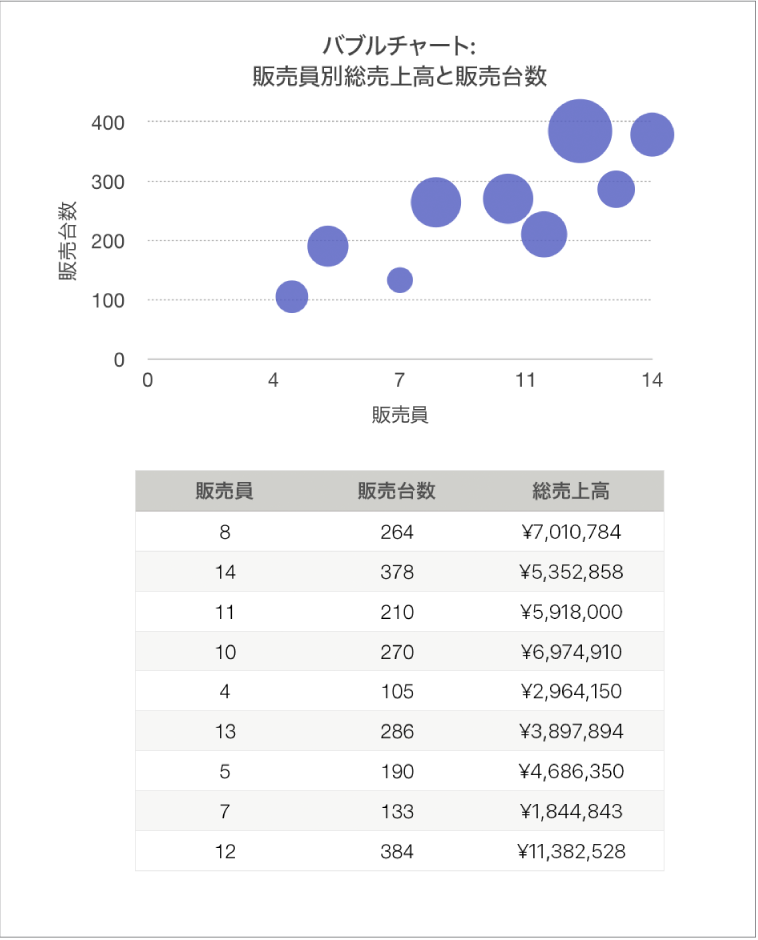
これらのグラフを作成するには、まずグラフをシートに追加してから、使用したいデータの入った表のセルを選択することができます。または、まずセルを選択してから、データを表示するグラフを作成することもできます。どちらの方法でも、表でデータを変更すると、グラフが自動的にアップデートされます。
表内のデータが分類済みの場合は、概要行の計算結果をプロットするために列を選択できます。
以下のトピックでは、まずグラフを追加してからデータを選択する方法について説明します。
散布図を作成する
 をタップしてから、
をタップしてから、 をタップします。
をタップします。「2D」または「Interactive」をタップしてすべてのオプションを表示します。3Dの散布図はありません。
追加する散布図をタップします。
グラフをタップし、「参照を編集」をタップしてから(最初に
 をタップする必要がある場合があります)、使用するデータがある表の行または列を選択します。
をタップする必要がある場合があります)、使用するデータがある表の行または列を選択します。1つまたは複数の表(異なるシートの表を含む)から行または列を選択できます。以下のいずれかを実行します:
2つの列または行を選択する: 散布図は1つのデータ系列をプロットします。選択された1列目はX軸の値を決定し、2列目はY軸の値を決定します。
3つ以上の列または行を選択する: 選択された1列目はX軸の値を決定し、2列目以降を選択するごとに新しい系列が作成されます(また、その系列のY軸の値が決定されます)。
散布系列ごとに異なる列をX軸の値に使用したい場合は、ツールバーの
 をタップしてから、「Xの値を共有しない」をタップします。
をタップしてから、「Xの値を共有しない」をタップします。列または行を1つだけ選択する: 散布図では、線グラフと同じようにデータがプロットされ、選択した列の値がY軸に沿ってプロットされます。
行または列をデータ系列としてプロットするかどうかを変更するには、ツールバーの
 をタップしてから、オプションをタップし、「終了」をタップします。
をタップしてから、オプションをタップし、「終了」をタップします。もう一度「終了」をタップします。
バブルチャートを作成する
 をタップしてから、
をタップしてから、 をタップします。
をタップします。「2D」または「Interactive」をタップしてすべてのオプションを表示します。3Dのバブルチャートはありません。
バブルチャートをタップして追加します。
グラフをタップし、「参照を編集」をタップしてから、使用したいデータが入った表の行または列を選択します。
1つまたは複数の表(異なるシートの表を含む)から行または列を選択できます。以下のいずれかを実行します:
1つのデータ系列をプロットする: 列を3つ選択します。選択した最初の列がX軸の値に、2つ目の列がY軸の値に、3つ目の列がバブルのサイズになります。
複数のデータ系列をプロットする: 3つの列のセットを複数選択します。バブルチャートでは、3つの列のグループごとに1つのデータ系列としてプロットされます。選択した最初の列がX軸の値に、2つ目の列がY軸の値に、3つ目の列がバブルのサイズになります。
X軸用に1つの列を各バブル系列で共有するように設定するには、ツールバーの
 をタップし、次に「Xの値を共有」をタップします。この場合は、データ系列を追加するたびに2つの列のセットを選択してください。
をタップし、次に「Xの値を共有」をタップします。この場合は、データ系列を追加するたびに2つの列のセットを選択してください。1つの列のデータを使用する: 列を選択します。バブルチャートでは、線グラフと同じようにデータがプロットされ、選択した列の値がY軸に沿ってプロットされます。
行または列をデータ系列としてプロットするかどうかを変更するには、ツールバーの
 をタップしてから、オプションをタップし、「終了」をタップします。
をタップしてから、オプションをタップし、「終了」をタップします。もう一度「終了」をタップします。
Y軸方向の複数の値でX軸を共有する
X軸を共有するとは、X軸に1種類の数値、Y軸に複数の種類の数値をプロットすることです。一部のグラフのタイプでは、Y軸上の複数の数値群がX軸の数値をデフォルトで共有しています。
グラフをタップして、「参照を編集」(表示されない場合は
 をタップする必要があります)をタップします。
をタップする必要があります)をタップします。ツールバーの
 をタップしてから、「Xの値を共有」をタップします。
をタップしてから、「Xの値を共有」をタップします。「終了」をタップしてから、もう一度「終了」をタップすると、グラフに戻ります。
グラフに反映されたデータはいつでも変更可能です。方法については、iPhoneのNumbersでグラフのデータを変更するを参照してください。